-
![]() Windows向けデータ復旧
Windows向けデータ復旧
- Data Recovery Wizard Free購入ダウンロード
- Data Recovery Wizard Pro 購入ダウンロード
- Data Recovery Wizard WinPE購入ダウンロード
- Partition Recovery購入ダウンロード
- Email Recovery Wizard購入ダウンロード
- おまかせデータ復旧サービス
概要:
Windows 10にアップグレードした後、コンピュータがシャットダウンできなかったり、またはシャットダウンに失敗したりします。Windows 10がシャットダウンに失敗するエラーを簡単なクリックで修正するための効果的な方法をご紹介します。
「助けてください! 何が起こっているのかわかりませんが、私のコンピューターがシャットダウンできません。 昨日システムを最新のWindows 10にアップグレードしたのですが、今日コンピュータをシャットダウンすることができません。 電源でPCのシャットダウンオプションを何度もクリックしましたが、シャットダウンされません。 どうすればこの問題を解決できますか?」
Windows10にアップグレードした後、コンピューターを正しくシャットダウンできなくなったという報告が多くのユーザーから寄せられています。 この問題には多くの理由があります。 以下の記事では、「Windows 10がシャットダウンしない」エラーに関連する解決策をご紹介します。 偶発的なデータ損失を避けるために、Windowsバックアップソフト- EaseUS Todo Backupを使って簡単な手順でバックアップを作成することを強くお勧めします。
Windows 10のシステムエラーのチェックと修復をサポートし、簡単なステップで「Windows 10がシャットダウンしない」エラーを解決するプロフェッショナルなパーティション管理ソフトウェア- EaseUS Partition Masterを使用してください。 このソフトは無料でダウンロードでき、以下の手順に従って問題をすぐに解決できます:
ステップ1.EaseUS Partition Masterを開き、問題が発生したディスクをクリックして、右にある「ファイルシステムをチェック」をクリックします。
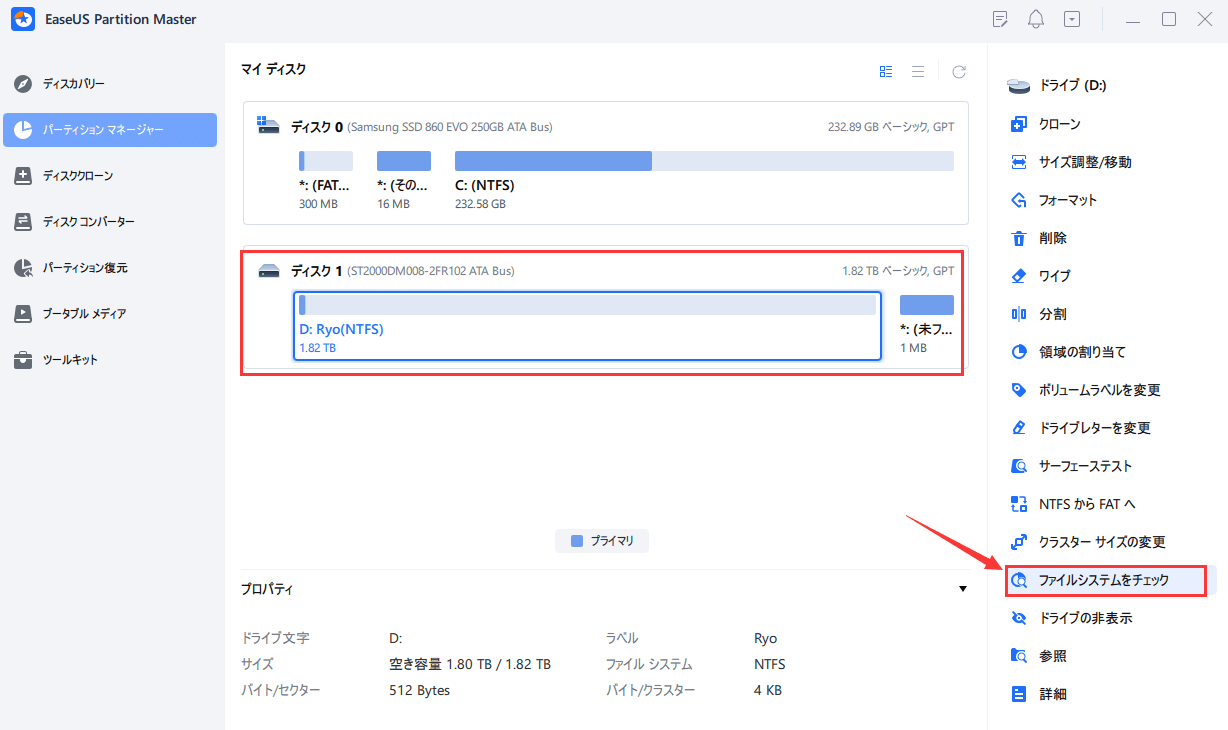
ステップ2.パーティションをチェックするウィンドウで「エラーが見つかったら修正する」をオンにして「開始」をクリックします。
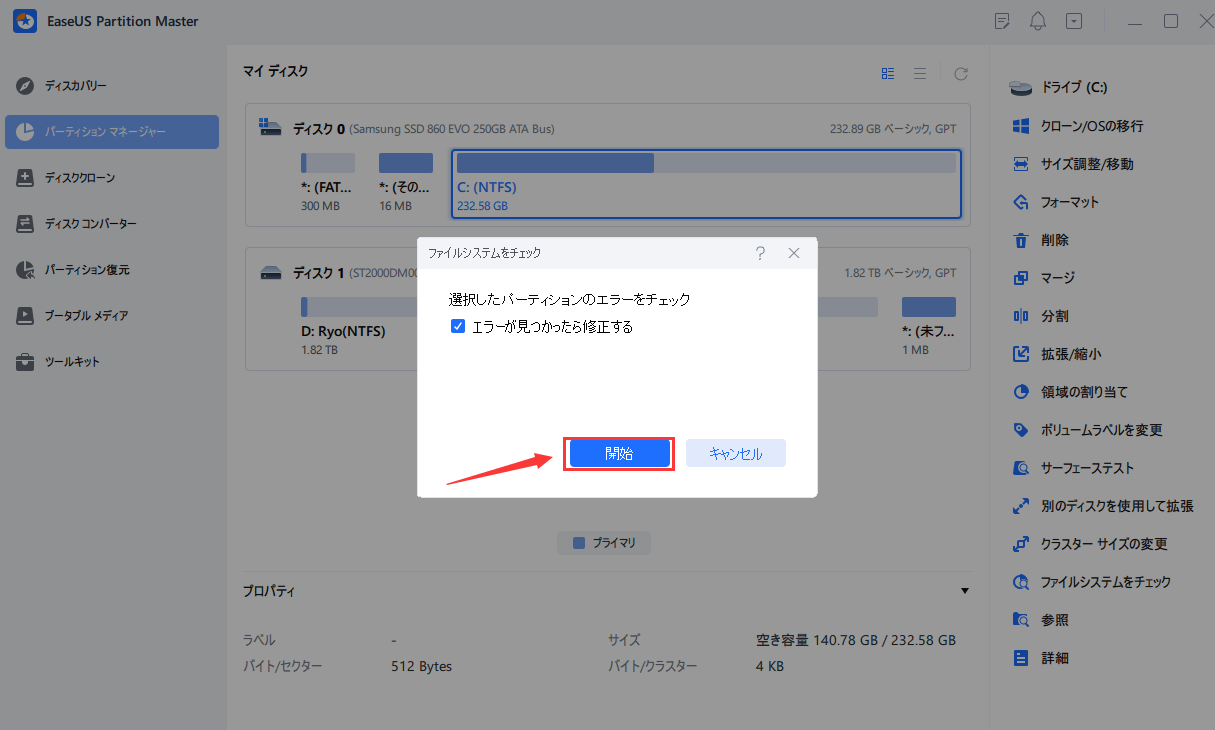
ステップ3.ソフトは自動的に選択したディスクドライブをチェックします。チェックのプロセスが終わったら「完了」をクリックします。
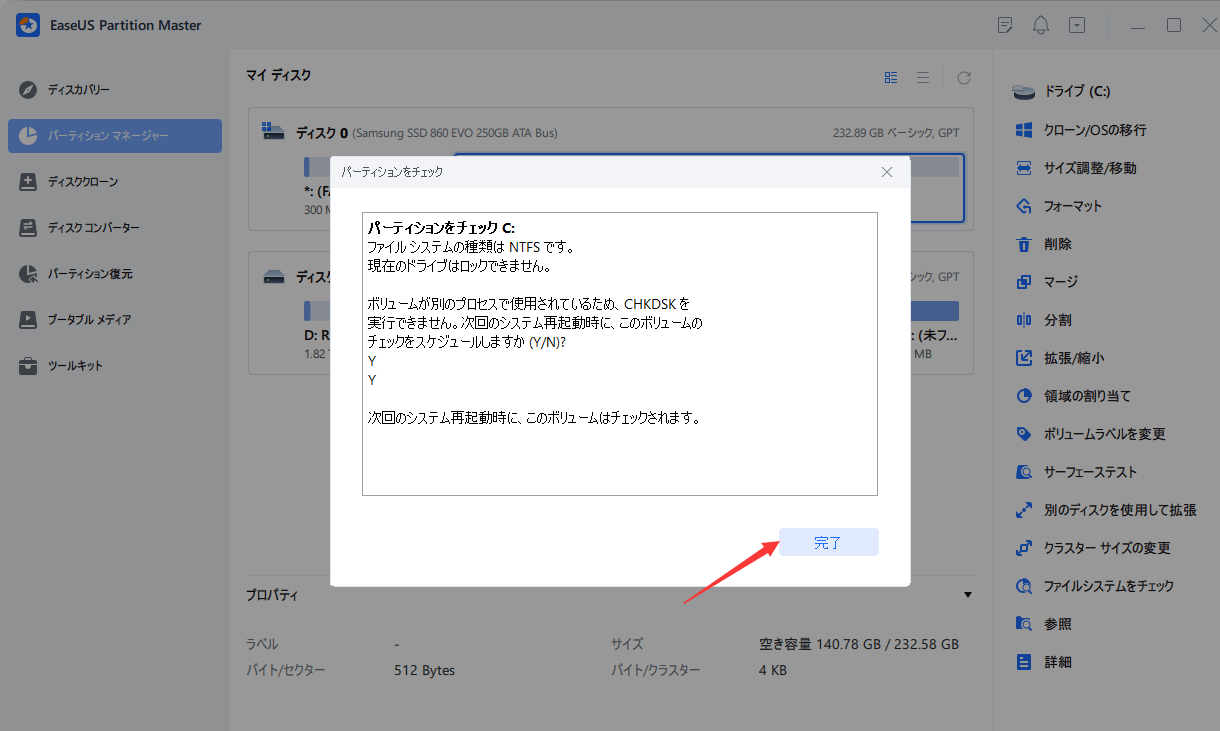
ドライブがブートシーケンスの最初のドライブでない場合、コンピュータが起動しなかったり、シャットダウンしなかったりすることがあります。 この問題を解決するには、BIOSでブートシーケンスを設定する必要があります。 以下に詳細な手順を示します:
ステップ1:コンピューターの電源を切ります (おそらく、強制的にシャットダウンする必要があります)。
ステップ2:電源を再度オンにし、「Del」 (またはコンピュータの BIOS に入るボタン) を長押します。
ステップ3: BIOSで、値をデフォルトに設定するオプションを探します。
ステップ4:適切なキーを押して変更を保存し、BIOS を終了します。
高速スタートアップはWindows 10のシャットダウンの問題を引き起こす可能性があります。そのため、高速スタートアップ機能をオフにすると、問題が解決する可能性があります:
ステップ1:「スタート」ボタンを右クリックし、「電源オプション」に移動します。
ステップ2:左側のペインから [電源ボタンの動作を選択する] を選択します。
ステップ3:「現在利用可能ではない設定を変更します」をクリックします。
ステップ4:「高速スタートアップを有効にする(推奨)」のチェックを外します。
ステップ5:「変更の保存」をクリックします。
Windows 10 のシャットダウンを妨げる特定のプログラムまたはプロセスを無効化またはアンインストールすることもできます。
高機能なディスク管理

Partition Master Professional
一番使いやすいディスク管理ソフトで、素人でもディスク/ パーティションを自由に変更できます!